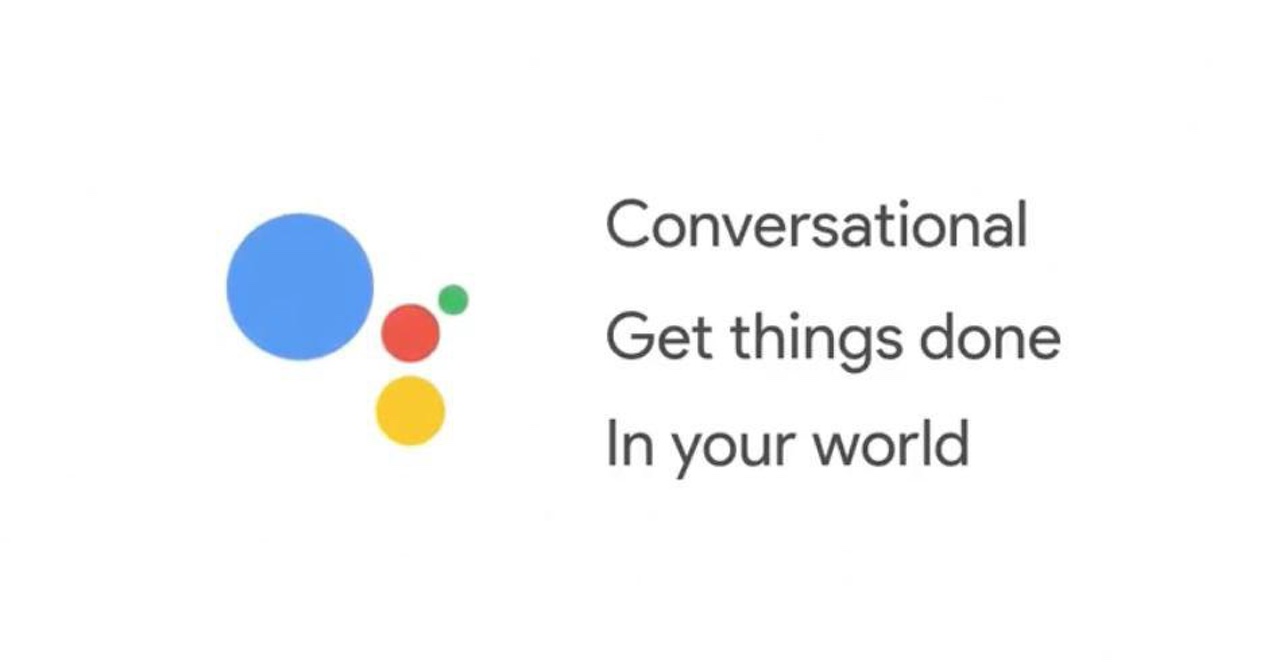
Google Pixel a fost un înainte și după în telefoanele Android. Pe lângă faptul că este primul smartphone Google care acceptă realitatea virtuală Daydream, Pixel a adus un nou asistent în industrie: Google Assistant. Big G a promis mai mult decât un simplu software care îți va accelera îndoielile, în special un asistent inteligent capabil să-ți raționeze întrebările și să acționeze în consecință. Momentan, este o funcție exclusivă a acestui mobil, dar vă vom spune cum să utilizați Asistentul Google pe orice telefon Android.
Android 7.0 esențial
Moda asistenților virtuali este în plină expansiune și fiecare brand își are deja propria. Singurul care este multiplatform este Cortana, deși acum că există Google Assistant, cu siguranță vei prefera software-ul lui Mountain View decât cel al Microsoft. Lucrul rău este că ai nevoie de două lucruri pentru a-l avea: un Google Pixel, caz în care trebuie să-ți schimbi telefonul, sau să ai un telefon cu Android Nougat sau 7.0, deoarece puteți instala asistentul Google pe un mobil care îndeplinește această cerință.
Dacă sunteți unul dintre norocoșii care vă pot actualiza dispozitivul mobil la această nouă versiune, sau îl aveți deja instalat, mai aveți doar doi pași. Potrivit forumurilor XDA Developers, primul dintre ele este rootați-vă terminalul, o procedură care îți va lua doar aproximativ 10 minute, iar a doua este să navighezi prin foldere pentru a schimba modelul telefonului tău.
Înainte de a începe, nu uitați să faceți o copie de rezervă în cazul în care trebuie să recuperați versiunea anterioară. Mai întâi trebuie să mergeți în folderul System și să găsiți fișierul build.prp. Țineți-l apăsat timp de câteva secunde și deschideți-l cu un editor de text pentru a schimba modelul smartphone-ului cu cel al Google. Ar arăta cam așa: ro.product.model = Pixel XL.
Modificarea va intra în vigoare când veți merge la sfârșitul documentului și veți copia acest text la sfârșit: ro.opa.elegible_device = true. In acest fel, sistemul de operare va recunoaste ca dispozitivul pe care este instalat este cel al marelui G si vei avea la dispozitie asistentul inteligent al acelui telefon.
Alternativa la metoda manuala
Metoda de mai sus pentru tintroduceți Asistentul Google pe orice telefon Android corespunde metodei manuale. Desigur, există o alternativă care face totul mai simplu, mai rapid și cu backup inclus. Tot ce trebuie să faci este să instalezi trei foldere pe smartphone-ul tău care vor efectua automat toată procedura anterioară, astfel încât să ai noul asistent Google pe smartphone.